
जब हमारे ब्राउज़र को कस्टमाइज़ करने की बात आती है, तो Google Chrome व्यावहारिक रूप से एकमात्र ब्राउज़र है जो हमें ऐसा करने की अनुमति देता है, कम से कम विशिष्ट गहरे रंग के अलावा अन्य रंगों के साथ, जो कि फ़ायरफ़ॉक्स और माइक्रोसॉफ्ट एज दोनों में मूल रूप से उपलब्ध है। Chrome एक्सटेंशन स्टोर, हमारे निपटान में है विषयों की एक श्रृंखला जिसके साथ हम अपने ब्राउज़र की उपस्थिति को अनुकूलित कर सकते हैं।
यदि आप अनुकूलन के प्रेमी हैं, तो न केवल विंडोज़ 10 की आपकी प्रति (जो माइक्रोसॉफ्ट स्टोर के माध्यम से हमें हमारे उपकरणों को निजीकृत करने के लिए बड़ी संख्या में थीम प्रदान करती है), बल्कि आपके सामान्य ब्राउज़र, यदि यह Google Chrome है, तो नीचे हम आपको दिखाते हैं। एक छोटा सा गाइड जिसमें आप सीख पाएंगे हम उन्हें प्रबंधित करने के अलावा थीम कैसे स्थापित कर सकते हैं।
हमारे ब्राउज़र में किसी भी प्रकार का ऐड-ऑन स्थापित करते समय, हमें जिस एकमात्र वेबसाइट पर जाना चाहिए, वह आधिकारिक Chrome स्टोर है कॉल क्रोम वेब स्टोर। इस वेब पेज के माध्यम से, हम किसी भी प्रकार के पूरक को स्थापित करने में सक्षम होंगे जो हमें चाहिए, हमेशा उस सुरक्षा के साथ जो Google हमें प्रदान करता है, चूंकि सभी एक्सटेंशन Google इंजीनियरों के हाथों से गुजरे हैं, इसलिए किसी भी समय हम नहीं जा रहे हैं मैलवेयर, स्पायवेयर या अन्य रिश्तेदार खोजें जो हमारे उपकरण और हमारे डेटा के स्वास्थ्य को खतरे में डाल सकते हैं।
एक्सटेंशन और थीम
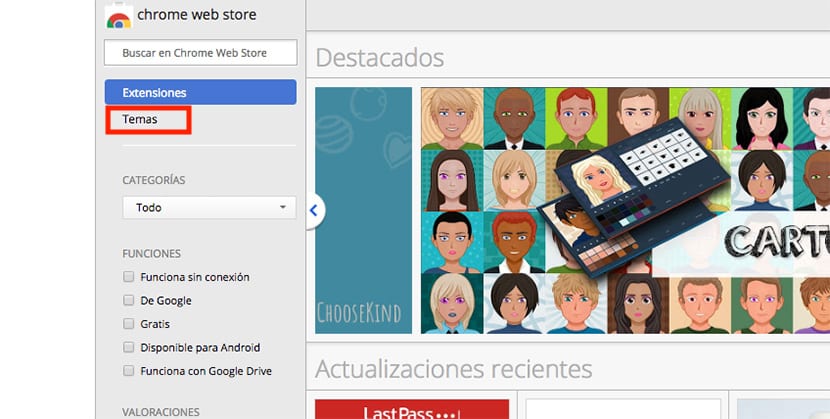
Google हमें दो प्रकार के ऐड-ऑन प्रदान करता है जिसके साथ हम अपने ब्राउज़िंग अनुभव को अनुकूलित कर सकते हैं: एक्सटेंशन और थीम। इस अन्य लेख में, हम आपको दिखाते हैं Chrome में एक्सटेंशन कैसे इंस्टॉल करें इसलिए इसमें हम ध्यान केंद्रित करने जा रहे हैं Google Chrome थीम कैसे इंस्टॉल और प्रबंधित करें।
क्रोम वेब स्टोर खोलने के बाद, हमें स्क्रीन के बाईं ओर कॉलम में जाना होगा और चयन करना होगा टॉपिक्स, क्योंकि डिफ़ॉल्ट रूप से, हर बार जब हम इस वेबसाइट पर जाते हैं, तो एक्सटेंशन का विकल्प चुना जाता है। थीम्स पर क्लिक करके, हमारे पास अपने कंप्यूटर पर स्थापित करने के लिए हमारे पास जो भी विषय हैं, वे केवल प्रदर्शित होंगे। इससे कोई फर्क नहीं पड़ता कि हमारी टीम पीसी या मा हैसी, दोनों एक्सटेंशन और थीम, हम उन्हें दोनों प्लेटफार्मों में से एक पर समान रूप से स्थापित करने में सक्षम होंगे।
विषयों का वर्गीकरण
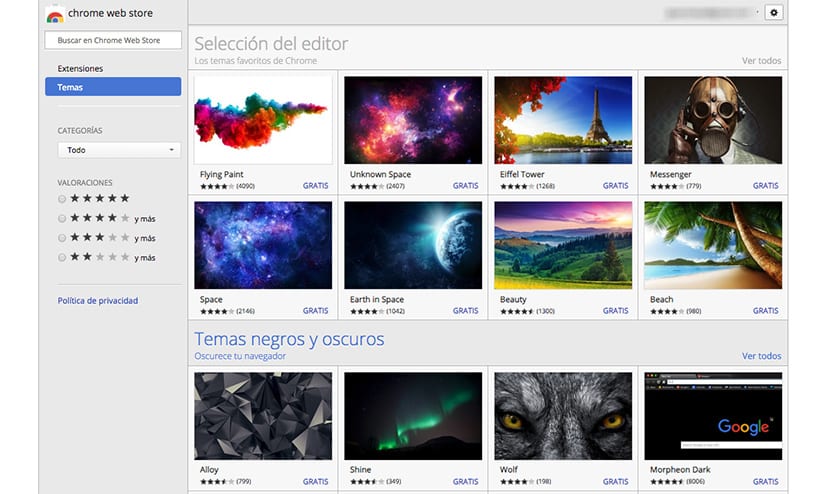
Google वेब स्टोर में हमारे पास जितने विषय हैं, वे हमारे निपटान में हैं बहुत ऊंचा है, इसलिए हम उस थीम के आधार पर खोज कर सकते हैं, जो हमारे स्वाद के लिए सबसे उपयुक्त है, या विभिन्न श्रेणियों के माध्यम से ब्राउज़ करें जहां सभी विषयों को वर्गीकृत किया गया है। कुछ मुख्य श्रेणियां जहाँ विषय वर्गीकृत हैं:
- संपादक की पसंद
- ब्लैक एंड डार्क थीम
- अंतरिक्ष का अन्वेषण करें
- न्यूनतम विषयों
- प्यारी जगहें
- सुपरहीरो स्केच
- सुंदर पैटर्न
- रंग का एक स्पर्श
- पहियों पर
- प्रकाश का एक स्पर्श जोड़ें
- कुछ नीले रंग का
- क्रोम पनपना बंद करो
- जंगली प्रकृति में
- क्रोम बिल्लियाँ (गायब नहीं हो सकती हैं)
- दोस्त और दोस्त
- आकर्षक H2o
- पहाड़ का पलायन
- महानगर
- बादलों में
- ....
Google Chrome में थीम कैसे स्थापित करें

प्रत्येक विषय एक एकल छवि से बना है, इसलिए हमें केवल उस छवि को देखना होगा जो थीम का प्रतिनिधित्व करती है, जो कि हमारे ब्राउज़र में प्रदर्शित होगी। एक बार जब हमें वह विषय मिल जाता है जो हमारी आवश्यकताओं के अनुसार सबसे अच्छा होता है, तो हमें बस उस पर क्लिक करना होगा और फ्लोटिंग विंडो के ऊपरी दाहिने भाग में जाना होगा जहाँ विषय का विवरण दिखाई देता है और Add to Chrome पर क्लिक करें।
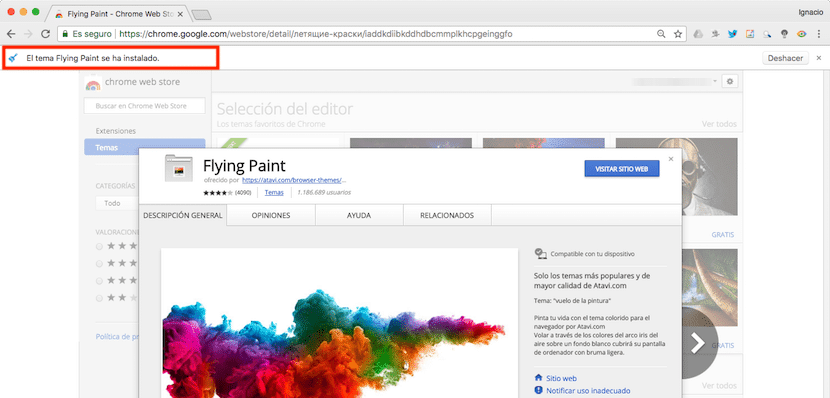
एक बार हमने नेविगेशन बार के नीचे थीम स्थापित कर दी है, एक अधिसूचना यह पुष्टि करते हुए प्रदर्शित की जाएगी कि थीम सही ढंग से स्थापित की गई है। यदि हमने कोई गलती की है और स्थापना को वापस करना चाहते हैं, तो उसी सूचना के दाईं ओर, हम पूर्ववत बटन ढूंढते हैं।
परिणाम
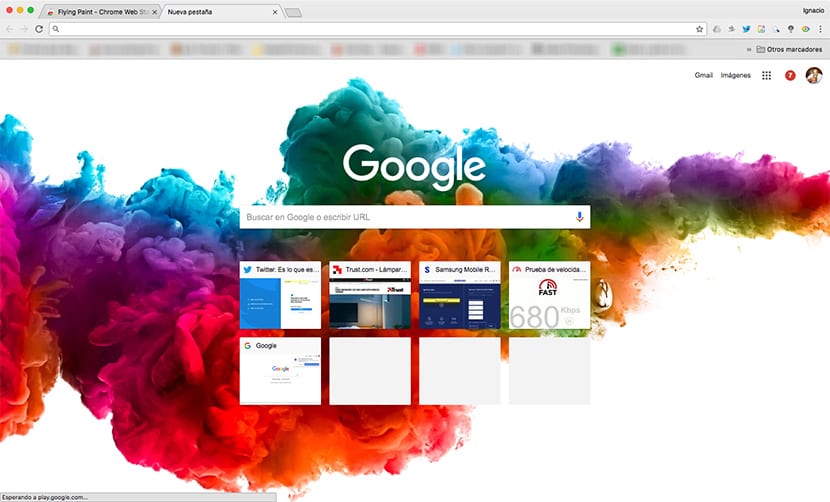
जैसा कि हम ऊपर की छवि में देख सकते हैं, छवि जो मेरे द्वारा स्थापित थीम का प्रतिनिधित्व करती है, में स्थित है केवल Google खोज पृष्ठ के नीचे। यह हमारे द्वारा देखे गए किसी अन्य वेब पेज पर प्रदर्शित नहीं होगा। लेकिन अगर हम एक काली पृष्ठभूमि को लागू करना चाहते हैं, तो हम उन विषयों को चुन सकते हैं जो वेब क्रोम स्टोर पूरे उपयोगकर्ता इंटरफ़ेस के लिए एक काली विषयवस्तु को लागू करने के लिए हमें उपलब्ध कराता है।

ये थीम ब्लैक और डार्क थीम की श्रेणी में पाई जाती हैं और अंदर हम बड़ी संख्या में थीम पा सकते हैं इंटरफ़ेस को काले / ग्रे रंग में बदल देगा, जैसा कि ऊपर चित्र में दिखाया गया है।
Google Chrome थीम प्रबंधित करें
एक बार जब हमने कई थीम स्थापित कर ली हैं, तो हम अपने ब्राउज़र को कस्टमाइज़ करने के लिए उपयोग करना चाहते हैं, जिसे हम अपने द्वारा इंस्टॉल किए गए थीम से जल्दी थकने से बचा सकते हैं। गहरे रंगों के साथ थीम जब हम अपने उपकरणों का उपयोग कम परिवेश प्रकाश में करते हैं तो वे आदर्श होते हैं, इस तरह से हम पर नीली बत्ती का प्रभाव कम हो जाएगा, जिससे हम अपने उपकरणों का उपयोग करने के तुरंत बाद सो जाएंगे।

दुर्भाग्य से, Chrome हमें अपने कंप्यूटर पर एक से अधिक थीम स्थापित करने की अनुमति नहीं देता है, इसलिए हम उन लोगों के बीच स्विच नहीं कर पाएंगे जिन्हें हम सबसे अधिक पसंद करते हैं, हम केवल ब्राउज़र को डिफ़ॉल्ट रूप दिखाने के लिए रीसेट कर सकते हैं जो ब्राउज़र हमें प्रदान करता है जब हम इसे स्थापित करते हैं। उपस्थिति को पुनर्स्थापित करने के लिए, हमें रीसेट डिफ़ॉल्ट पर क्लिक करना होगा, एक विकल्प जो हम प्रकटन अनुभाग के भीतर पाते हैं, एक अनुभाग जिसे हम ब्राउज़र कॉन्फ़िगरेशन विकल्पों के माध्यम से एक्सेस करते हैं।
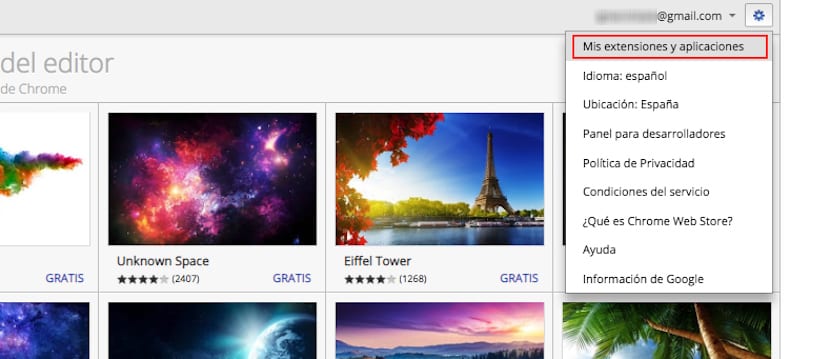
हर बार जब हम अपने ब्राउज़र में कोई थीम इंस्टॉल करते हैं, तो यह हमारे पुस्तकालय में संग्रहीत है ताकि हम हमेशा अपने कंप्यूटर पर इसे स्थापित करने जा रहे हैं जब भी हम बिना वेब क्रोम स्टोर के वापस जाना चाहते हैं। लाइब्रेरी तक पहुंचने के लिए जहां सभी तत्व पंजीकृत हैं, चाहे वे हमारे कंप्यूटर पर स्थापित एक्सटेंशन या थीम हैं, हमें वेब क्रोम स्टोर तक फिर से पहुंचना चाहिए, और गियर व्हील पर क्लिक करें और फिर क्लिक करें मेरे एक्सटेंशन और एप्लिकेशन।
फिर हमारे कंप्यूटर पर पहले से इंस्टॉल किए गए सभी एक्सटेंशन और थीम दिखाए जाएंगे। इसके अलावा, हम उन्हें फ़िल्टर कर सकते हैं ताकि केवल थीम या एक्सटेंशन दिखाए जाएं, ताकि इस तरह से यह बहुत आसान हो उन विषयों को पुनर्प्राप्त करने के लिए वापस जाएं जिन्हें हम सबसे अधिक पसंद करते हैं। यह लाइब्रेरी हमें उन विभिन्न विषयों को दिखाती है जो हमने अपने Google खाते के माध्यम से स्थापित किए हैं, इसलिए हम केवल उन विषयों को नहीं खोजेंगे जिन्हें हमने हाल ही में स्थापित किया है।